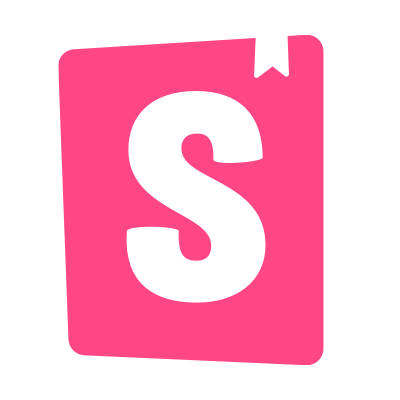
개요
- 회사에서 디자인 시스템을 업데이트 하면서 새로 추가된 다크모드, 라이트모드 기능을 스토리북에서도 테스트해보고 싶다.
- 스토리북에서 다크모드, 라이트모드에 따라 컴포넌트 스타일이 변화되는 것을 눈으로 확인해보자.
방법
- 애드온 설치
우선 스토리북에서 theme을 사용하기 위해 애드온을 설치한다.
npm i -D @storybook/addon-themes- main.ts 파일 환경설정
// .storybook/main.ts
export default {
addons: ['@storybook/addon-themes'],
};- main.ts 파일에 addons에 설치한 라이브러리를 등록한다.
- preview.tsx 파일 환경설정
import { withThemeByClassName } from '@storybook/addon-themes';
import type { Preview, ReactRenderer } from '@storybook/react';
import '../src/styles/global.scss';
const setHtmlDataTheme = (theme: string) => {
document.documentElement.setAttribute('data-theme', theme);
};
const preview: Preview = {
...
decorators: [
(Story, context) => {
const theme = context.globals.theme || 'light';
setHtmlDataTheme(theme);
return <Story {...context} />;
},
withThemeByClassName<ReactRenderer>({
themes: {
light: 'light',
dark: 'dark',
},
defaultTheme: 'light',
}),
],
};- decorators에 html 태그에 data-theme 속성값에 따라 global.scss 파일에서 다크모드, 라이트모드 색상을 구분해서 적용해주는 로직을 담아준다.
'Frontend' 카테고리의 다른 글
| [React] SPA에서 페이지 이탈 감지하기 (0) | 2024.12.12 |
|---|---|
| [Sass] 다크 모드, 라이트 모드 구현하기 (1) | 2024.06.10 |
| "jsx-a11y/no-noninteractive-element-interactions" 에러 해결 (0) | 2024.05.11 |
| [React] BrowserRouter vs HashRouter 비교 (0) | 2024.05.08 |
| 정규표현식에 변수값 사용하기 (0) | 2024.04.24 |

